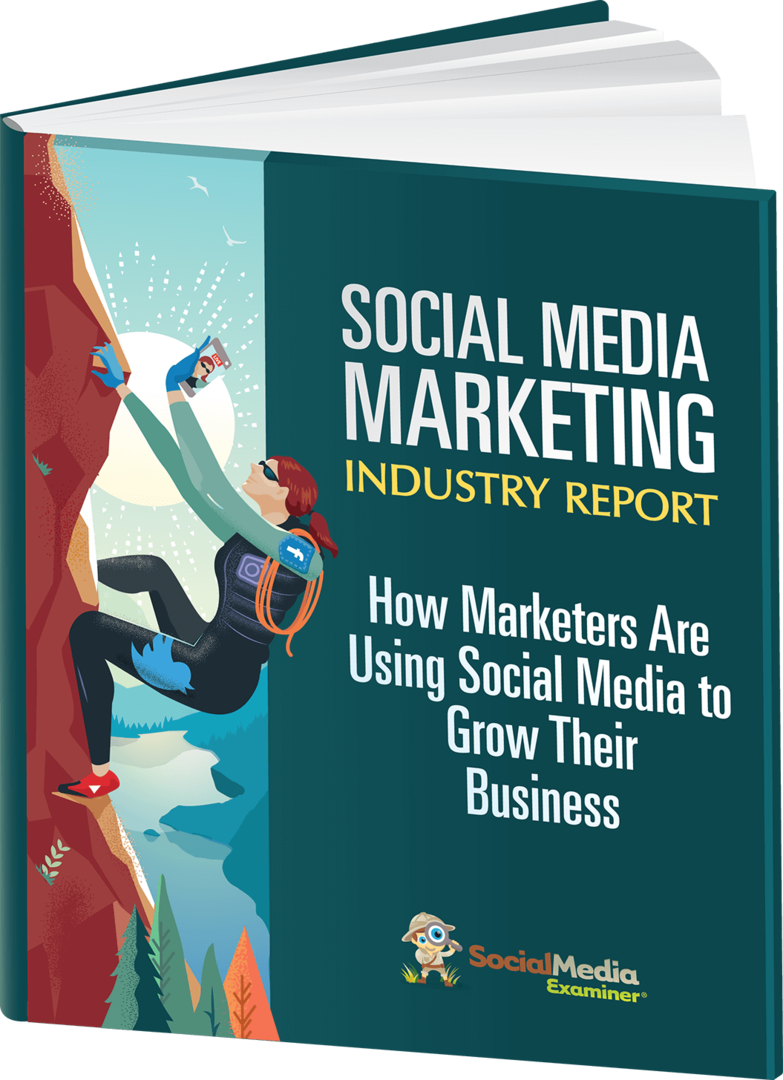Как да направите Notepad++ текстов редактор по подразбиране в Windows 11
Windows 11 Герой / / May 08, 2023

Последна актуализация на
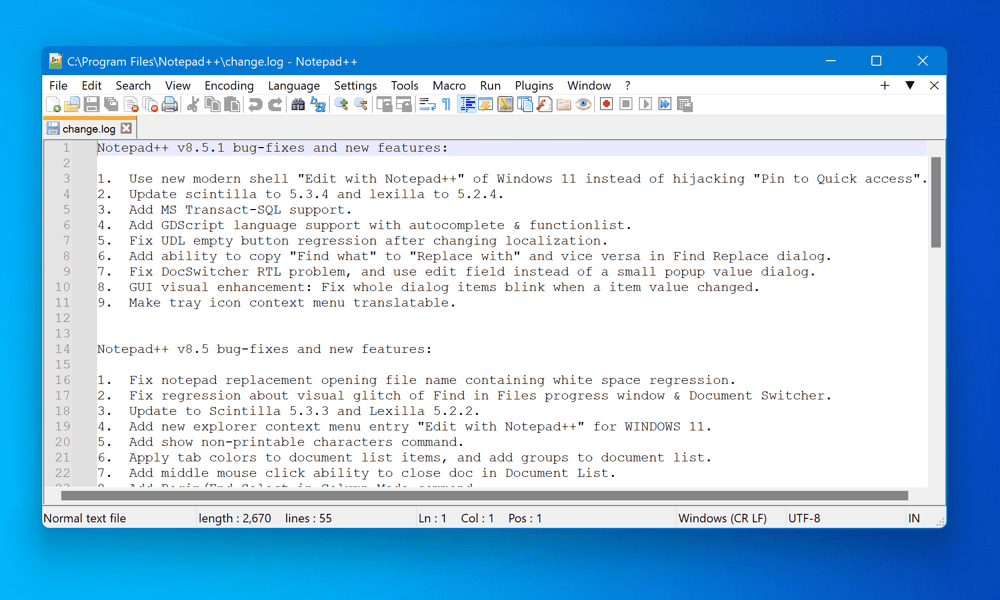
Нуждаете се от по-добър текстов редактор от Notepad? Опитайте Notepad++. Това ръководство обяснява как да използвате Notepad++ като текстов редактор по подразбиране в Windows 11.
Търсите ли по-добър начин да редактирате текстови файлове, код или други документи на вашия компютър с Windows 11 от вградения Notepad?
Ако е така, може да искате да опитате Notepad++. Notepad++ е безплатен текстов редактор с отворен код, който поддържа множество езици, подчертаване на синтаксис, плъгини, макроси и др. Освен това е популярен избор сред разработчици, програмисти, писатели и всеки друг, който може да търси надежден текстов редактор с възможност за персонализиране.
Notepad++ може да обработва големи файлове, множество раздели, регулярни изрази, автоматично довършване и много други полезни функции, които не са налични в оригиналния Notepad. Може също да се разшири с добавки, които добавят допълнителни функции като форматиране на код.
Ако искате да направите Notepad++ текстов редактор по подразбиране на вашия компютър с Windows 11, следвайте стъпките по-долу.
Как да инсталирате Notepad++ на Windows 11
Преди да направите Notepad++ текстов редактор по подразбиране в Windows 11, първо трябва да го инсталирате на вашия компютър. За да инсталирате Notepad++ на Windows 11:
- Отидете на Страница за изтегляне на Notepad++ и изтеглете версията, която отговаря на вашата система (32-битов или 64-битов). За повечето потребители това трябва да е 64-битов версия.
- Стартирайте инсталатора на вашия компютър. Първо изберете вашия език (като английски) и щракнете Добре на Език на инсталатора прозорец.
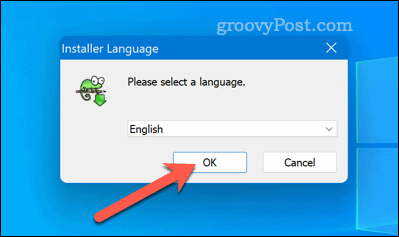
- Кликнете Следващия, и тогава Съгласен съм да приемете лицензионното споразумение.
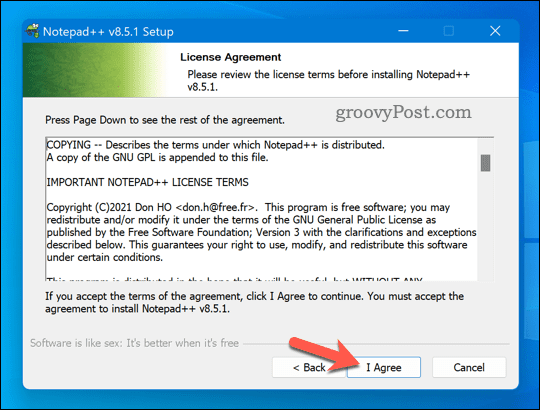
- Кликнете Прегледайте за да изберете целевата папка, където искате да инсталирате Notepad++ или да запазите местоположението по подразбиране.
- Изберете незадължителните компоненти, които искате да инсталирате, като поставите отметки в квадратчетата до тях. Например, можете да създадете пряк път на работния плот, да добавите записи в контекстното меню или да инсталирате конкретни добавки.
- Кликнете Следващия и тогава Инсталирай за да започнете инсталационния процес.
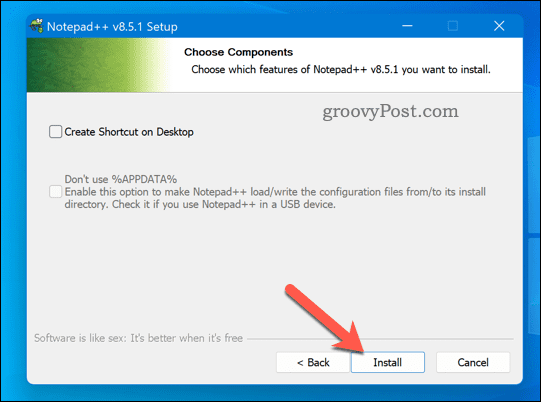
- Изчакайте инсталацията да завърши и след това щракнете завършек.
На този етап трябва да сте инсталирали успешно Notepad++ на вашия компютър с Windows 11. Можете да го стартирате чрез менюто "Старт" или от прекия път на работния плот (ако сте избрали да създадете такъв).
Как да зададете Notepad++ като текстов редактор по подразбиране чрез настройките на Windows
След като инсталирате Notepad++, можете да го зададете като текстов редактор по подразбиране. Един от най-лесните начини да направите Notepad++ текстов редактор по подразбиране в Windows 11 е да използвате приложението Windows Settings. Този метод ви позволява да изберете кои типове файлове да отваряте с Notepad++ по подразбиране.
За да зададете Notepad++ като текстов редактор по подразбиране чрез Windows Settings:
- Щракнете с десния бутон върху менюто "Старт" и изберете Настройки.
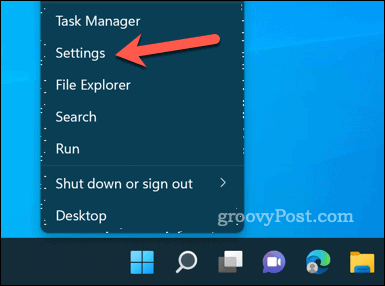
- Кликнете Приложения отляво, след което щракнете Приложения по подразбиране отдясно.
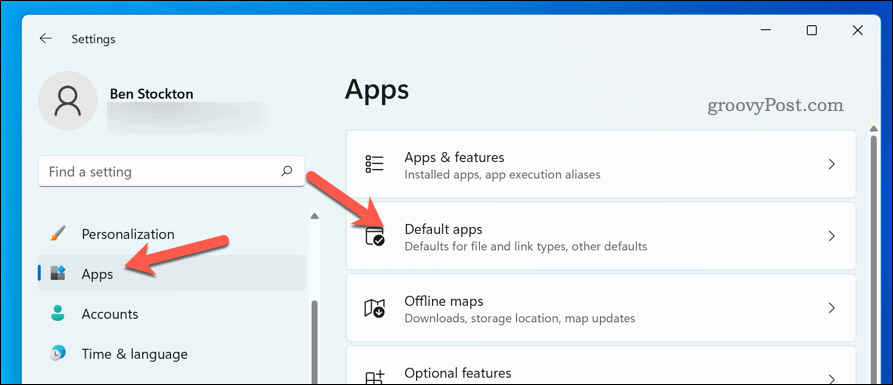
- Тип Бележник в Задаване на настройки по подразбиране за приложения поле за търсене.
- Изберете Бележник опция за разширяването му.
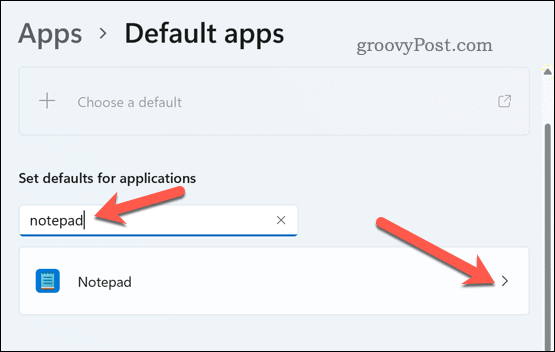
- Ще видите списък с типове файлове, свързани с Notepad по подразбиране (като напр .текст,.дневники т.н.). Кликнете върху всеки тип файл, който искате да промените, и изберете Notepad++ от списъка с налични приложения в Как искате да отваряте X файлове от сега нататък? прозорец.
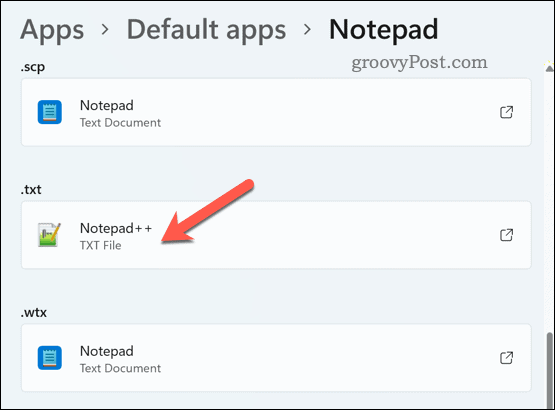
- Ако не виждате Notepad++ в списъка, изберете Потърсете друго приложение на този компютър и отидете до папката, в която сте инсталирали Notepad++.
- Изберете notepad++.exe и щракнете Отворете.
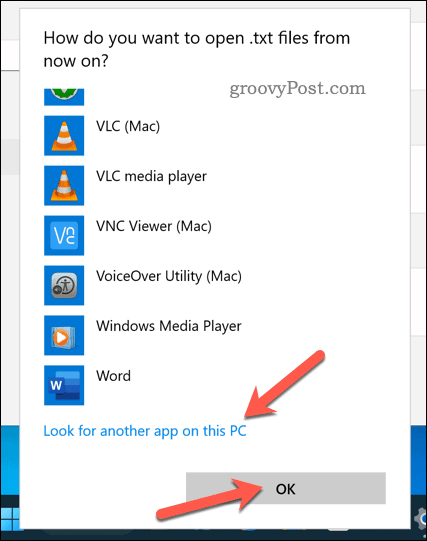
- Повторете този процес за всички типове файлове, които искате да отворите с Notepad++ по подразбиране.
Успешно сте задали Notepad++ като текстов редактор по подразбиране за избрани типове файлове в Windows 11.
Как да зададете Notepad++ като текстов редактор по подразбиране чрез командния ред или Windows терминал
Друг начин да направите Notepad++ текстовия редактор по подразбиране в Windows 11 е да използвате Windows Terminal (или по-стария команден ред). Този метод ви позволява да замените всички копия на Notepad с Notepad++ наведнъж.
Този метод обаче изисква администраторски привилегии, включва редактиране на системния регистър на Windows и може да засегне някои системни файлове, които разчитат на Notepad. Използвайте този метод на свой собствен риск и се уверете има резервно копие на системата преди да продължите. Трябва също да вземете предвид архивиране на вашите файлове в регистъра първо, за да ви позволи да отмените всички промени.
За да замените Notepad с Notepad++ в Windows 11:
- Щракнете с десния бутон върху менюто "Старт" и изберете Windows терминал (администратор).
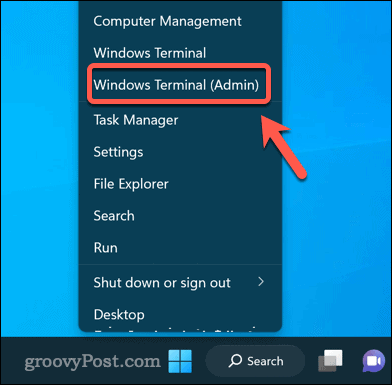
- В Терминал на Windows прозорец, въведете следната команда и натиснете Въведете:
reg add "HKLM\Software\Microsoft\Windows NT\CurrentVersion\Image File Execution Options\notepad.exe" /v "Debugger" /t REG_SZ /d ""%ProgramFiles%\Notepad++\notepad++.exe" -notepadStyleCmdline -z" /f
- Тази команда ще добави запис в регистъра, който ще пренасочи всички повиквания към notepad.exe да се notepad++.exe вместо това, заедно с допълнителни параметри.
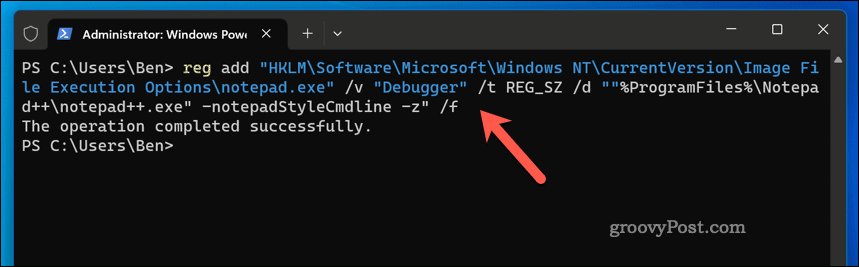
- След като работи правилно, затворете прозореца и рестартирайте компютъра.
- Ако искате да върнете тази стъпка назад във всеки момент и да възстановите оригиналния Notepad, отворете Терминал на Windows или Командния ред отново (с администраторски права) и изпълнете тази команда:
reg delete "HKLM\Software\Microsoft\Windows NT\CurrentVersion\Image File Execution Options\notepad.exe" /v "Debugger" /f
- Windows Terminal (или cmd) ще ви предупреди, ако командата е успешна.
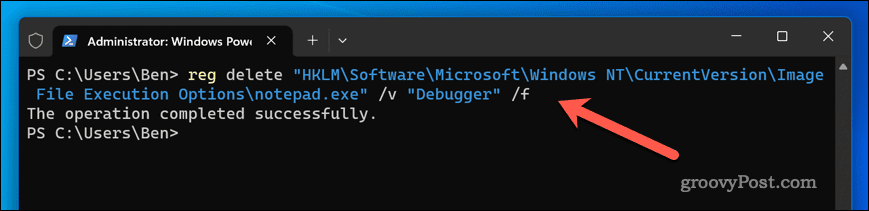
Можете също да използвате редактора на системния регистър, за да изтриете ръчно създадения от вас ключ (HKLM\Software\Microsoft\Windows NT\CurrentVersion\Image File Execution Options\notepad.exe) или се върнете към an по-ранен файл за възстановяване на системата или резервно копие на системния регистър на Windows.
Използване на Notepad++
Notepad++ е мощен и многофункционален текстов редактор, който може да замени вградения Notepad в Windows 11. Като използвате стъпките по-горе, можете да започнете да го използвате като текстов редактор по подразбиране на вашия компютър с Windows 11. Търсите други добавки, които можете да добавите към Notepad++? Единият вариант е да добавете проверка на правописа към Notepad++ с помощта на добавка.
Въпреки това, не отстъпвайте стария и верен Notepad, както можете правете забавни неща с Notepad вместо това, без да използвате алтернативи на трети страни.
Как да намерите своя продуктов ключ за Windows 11
Ако трябва да прехвърлите своя продуктов ключ за Windows 11 или просто ви трябва, за да направите чиста инсталация на операционната система,...